在VMware上创建虚拟机
一.在VMware上创建虚拟机的过程
1.在网页上下载VMware Workstation软件后,双击软件后,再点击创建新的虚拟机

2.选择自定义(高级),点击下一步

3.出现客户机操作系统界面,我们选择稍后安装操作系统(S),然后点击下一步

4.来到客户机操作系统界面,选择Linux(L)操作系统,然后选择Red Hat Enterprise Linux 8 64 位,然后点击下一步

5.可以自己给虚拟机起个名字,并自行选择你要存储的位置(觉得占用你内存的话,可以把它装在D盘)。

6.处理器的配置,根据自己需要配置。

7.可以根据自己的电脑内存来选择我们虚拟机的内存大小。

8.选择网络的类型(NAT),后面的选择I/O控制类型和磁盘类型均可选择<推荐>。



9.进入选择磁盘界面,选择创建新虚拟磁盘。再进入指定磁盘容量界面,选择将虚拟磁盘拆分成多个文件,点击下一步,查看没有错误后,点击完成即可。


安装Linux操作系统
二.安装Linux操作系统的过程
下载ISO影像文件http://mirrors.huaweicloud.com/centos/8-stream/isos/x86_64/
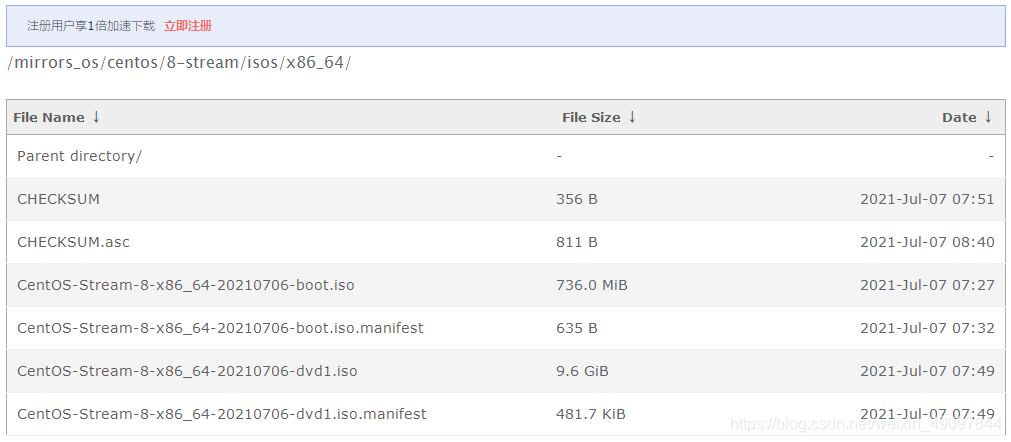
1.点击编辑虚拟机设置或者点击设备下的某一条目即可进入虚拟机设置界面,选择设备状态为启动时链接,并选择你下载的ISO映像文件包(如果你下载的是安装包就直接引用就行了,然后点确定)。

2.启动客户机,然后进去,在安装位置按钮进行配置分区,分区方式为:/10GB /boot 500MB swap 2GB

3.点击Accept Changes
3.进行安装























 770
770

 被折叠的 条评论
为什么被折叠?
被折叠的 条评论
为什么被折叠?








